
小学生向け・自宅用パソコンの選び方(2022年春版)
はじめに
GIGAスクールによって、ようやく小学生の「一人一台情報端末」が実現しました。ですが、選ばれた機械はChromeBookだったり、Windowsだったり、iPadだったりと、自治体によってまちまちです。また、機械の持ち帰りについても対応は様々で、自宅で自由に使えないという自治体もあります。
プログラム教育が必修になったり、データサイエンスの重要性が高まっている現在、小学生のお子さんに、自宅で自由にパソコンを使わせたいというご家庭も多いのではないでしょうか。また、自由にパソコンを使いたいというお子さんもいるでしょう。そこで本稿では、小学生向けのパソコンを紹介したいと思います。中高生、大学生向けには別の記事をご覧ください。
なお、筆者は本稿で挙げているパソコンを購入してはいませんが、すべて店頭で触れており、使い勝手をチェックしています。
有料記事ではありますが、全文無料で読めます。有益と感じましたら、投げ銭をお願いします。
選ぶうえでのポイント
パソコンには様々な種類があり、値段によってスペックも大きく違います。また予算の制限もあります。どういった機械を選ぶのか、迷うことも多いのではないでしょうか。そこで簡単に、選び方のポイントを紹介します。
注意していただきたいのは、自治体の運用状況によって状況が異なることです。自治体が推奨するものがあれば、それを優先するべきです。
OS
Windowsが圧倒的に無難です。Chromebookでも学びに必要な作業をだいたい行うことができますが、Microsoft Officeの全機能を使うことはできません。大学ではWindowsを使う機会が多いですし、いずれにせよ社会に出たらWindowsは必須です。小学生のうちからWindowsに慣れておくとよいでしょう。Macもよいのですが、重く、オーバースペックなので、小学生向けにはあまり推奨できません。
大きさ、重さ
持ち運べる大きさ・重さのものがよいです。15インチは持ち運びしません。13~11インチ程度がよいでしょう。重さは1㎏を下回るのが理想です(頑丈なものは多少重くてもよいでしょう)。
タッチパネル、ペン、キーボード
パソコンを使えるようになるには、キーボードに慣れることが非常に重要です。小学生のうちにタッチタイプができるようになるのが理想です。そのためiPad単体など、キーボードなしの機械は避けるべきです。ペンとタッチパネルは、あると非常に使い道が広がるため、できればついているものの方がよいでしょう。なくても問題ありません。
スペック
CPU、メモリ、SSDは値段に直結します。「入門だから低い性能でよい」「入門だからこそ高性能なもの」考え方としてはどちらもありです。予算と相談して決めるとよいでしょう。なお、Celeron、メモリ4ギガでも、調べ学習やプレゼン、文書の作成には対応できます。
具体的な選び方
それでは具体的な選び方を見ていきましょう。フローチャートを参照してください。
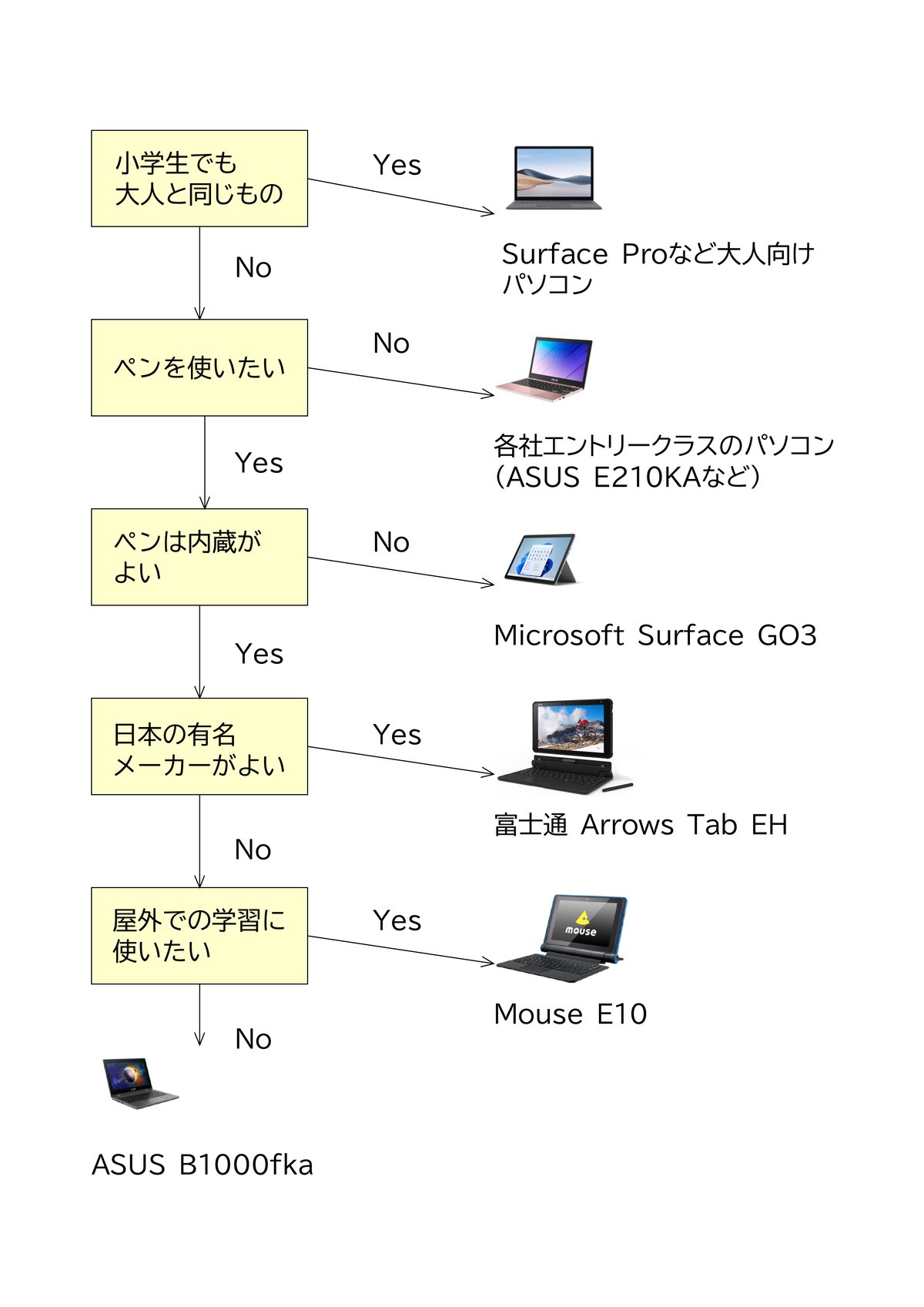
最初の選択肢…大人むけ高性能パソコンにするか、子ども向けにするか
最初に考えることは、「入門だから低い性能の機械でよい」のか、「入門だからこそ高性能な機械」にするべきか、です。
「入門だからこそ高性能」と考える方は、大人向けのパソコンを選びましょう。CPUはi5またはRyzen5以上、メモリは8ギガ以上です。「価格.com」の「CPUスコア」が10000以上のものがよいでしょう。この条件で10万円以下、1㎏以下のものが狙い目です。
記事執筆時点でのオススメは、HP Pavilion Aeroの価格.com限定モデルです。CPUスコアが18000越えでこの値段、しかも即納です。これは私も欲しくなっちゃいますね。下記はAmazonのリンクです。
第二の選択肢…ペンを使うか否か
次の選択肢は、ペンとタッチパネルを使うか否かです。先に述べたとおり、ペンとタッチパネルはあった方がよいですが、なくても問題ありません。
なくてもよいという場合は、ASUS、Lenovo、HPなどの海外メーカーのエントリーレベル機がよいでしょう。例えばHPのHP14s-fqは14インチ、1.3キロで税込み39800円です。
筆者のおすすめは、3月に発売されたばかりのASUS E210KAです。カラバリ3種、最新のCeleron、11.6インチで1.08㎏です。WindowsはSモードですが、普通のWindowsにすることもできます。タッチパッドがテンキーになるというギミックもあって、税込み定価49800円です。大人のサブ機としても使えそうですね。
https://jp.store.asus.com/store/asusjp/ja_JP/pd/productID.5609653800/varProductID.5609654000
第三の選択肢…ペンは内蔵か
ペンが使えるパソコンの場合、内蔵できるものと内蔵できないものがあります。内蔵できるものは、ペンをいつでも使えるという利点があります。
できなくてよいという場合は、1月に出たばかりのMicrosoftのSurface GO3がよいでしょう。
本体だけなら一番下のランクで60280円と手頃ですし、持ち運びにも向いています。Microsoft純正のハードのため、OneNoteなど各種ソフトが使いやすいという利点もあります。ただSurfaceはキーボード(タイプカバー)とペンが別売りで、合わせると86240円になります。ペンを持ち運ぶ手段も考える必要があります。
第四の選択肢…国内大手メーカーがよいか
小学生向けのパソコンとなると、気になるのがサポート体制です。国内大手メーカーの方が充実していそうに思えます。
国内メーカーではNEC、富士通が出していますが、手に入りやすいのが富士通です。2021年10月に出た、最新のArrows Tab EHがよいでしょう。デタッチャブルでタブレットとしても使える、落下対策がしっかりしている、防滴で野外でも使える、ペン内蔵と、小学生向けをよく考えた機械です。
ただ問題は、最低ランクのCeleron、Office付きで本体8万円(富士通直販価格)というお値段です。キーボードを加えると9万円を超えます。国内メーカーの安心をどう考えるかが問題となるでしょう。(下のamazonのリンク、キーボードが写真に写っていますが、値段を考えると本体のみと思われます)
第五の選択肢…野外での活動に使うか
小学生の学びでは、屋外で写真を撮ったり、メモしたりすることがあるでしょう。屋外で使う場合は、丈夫さと防水が重要です。
屋外で使うことがある場合は、マウスコンピュータのE10がよいでしょう。次のような利点があります。
・キーボードがデタッチャブルで、本体だけ持って行ける
・スタンドがハンドルにもなり、持ち運びしやすい
・ペンは本体背面に収納でき、外に持ち出すのも簡単
・防水がしっかりしている
・税込み22000円という財布にやさしいお値段、しかも即納
このように、屋外で使うことを想定した設計になっており、しかも安いのです。
一方問題点もあります。
・処理速度は最低限
・USB-A(長方形のもの)がない
ある程度性能が低いのを承知の上で、屋外で汚れを気にせずに使う、という使い方になると思います。(Amazonにはスタイラスなしのものしかないため、下記は楽天のリンクです)
一方、屋外で使うことを考えない場合は、ASUSのB1100FKA(128ギガバージョン)がよいでしょう。
次のような利点があります。
・2in1でタブレットとしても使える
・ペンが内蔵で電池不要
・2コア2スレのCeleronだが処理速度は速め
・ゴムバンパーで囲われていて頑丈
とくに頑丈さは、落としたりしがちな小学生には大きな利点といえます。
一方、1.4㎏と重く、小学生が持ち運ぶにはかなり大変という問題点もあります。
この機械は、ストレージが64GBと、128GBの2種類あります。128GB版の方が安いので、間違えて64GB版を買わないようにしましょう。また、ASUSの直販サイトで学生として登録すると、1割程度安くなって4万円程度となります。
おわりに
小学生向けを意識したパソコン(Arrows Tab、E10、B1100)は、ペン付き、丈夫という利点がありますが、性能は控えめ、画面解像度も低めという欠点もあります。中学生になったら買い換え、買い増しが必要になる場合もあるでしょう。
ですがその場合は、サブパソコンにすればよいのです。普通に仕事をするにしても、オンラインミーティング(遠隔授業も含みます)をするにしても、画面が2枚以上あると効率が非常に高まります。オンラインミーティングの場合は、画面1でオンラインミーティングを開き、画面2でメモを取ったり、資料を開いたりすればよいのです。コロナ禍においてオンライン授業は非常に不評でしたが、その原因の多くは「画面が一つしかない」ことにあったのではないかと思います。
クラウドサービスが拡大した現在、パソコンは複数台持ちが当たり前になるでしょう。それを踏まえて、小学生のうちから持っておくのがよいと思います。
記事をお読みのうえで有益と感じましたら、ぜひ投げ銭をお願いします(全文有料で読めます)。
ここから先は
¥ 300
この記事が気に入ったらサポートをしてみませんか?
